ストーリーにビデオを共有する方法 (Instagram と Facebook)
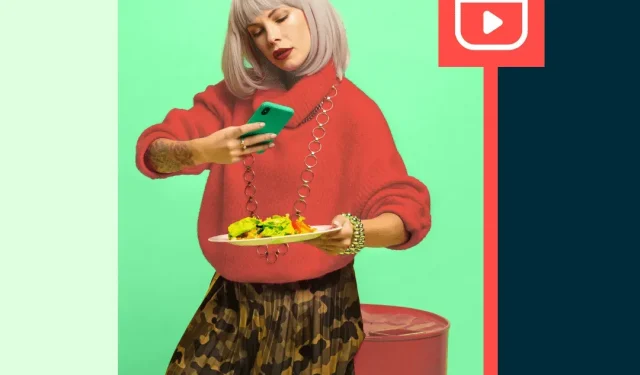
インスタグラム用に素晴らしいビデオを作成しました。それで?最も多くのビューを獲得するには、1 日 24 時間、年中無休で宣伝する必要があります。食べて、寝て、コイルピート。
幸いなことに、Instagram や Facebook のストーリーにビデオを共有するのは簡単です。事前にストーリーをグループ化して計画する方法など、いくつかのさまざまな方法を以下で学びましょう。(ドラムの交換にも!)
はい!Instagram アプリから、自分または他の人の Instagram フィードをストーリーに直接共有できます。追加のツールを使用して、ストーリー内のビデオを後で投稿するようにスケジュールすることもできます。
自分のビデオを Instagram ストーリーに投稿する
ステップ 1: ドラムを選択する
Instagram アプリで、スクロールしてストーリーで共有したい動画を見つけます。
ステップ2.「共有」ボタンをクリックします。
紙飛行機のアイコンです。このフィードを使用してストーリーの作成を今すぐ開始するには、[ストーリーにフィードを追加] をクリックします。
ここからビデオ リンクをコピーして、後で Hootsuite でスケジュールすることもできます。少し後で、これを行う方法について説明します。
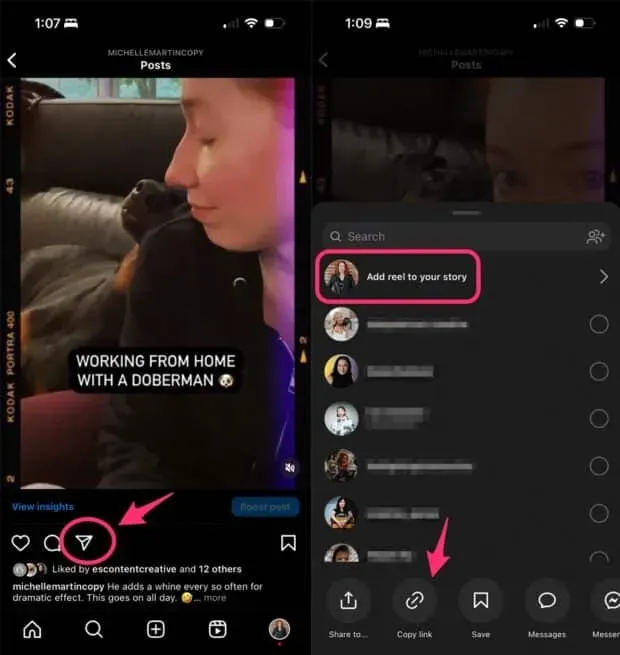
ステップ 3: Instagram ストーリーを作成する
ストーリー内の動画をクリックすると、フォロワーはあなたのプロフィールにある全長の動画に移動しますが、これを知らない人もいるかもしれません。人々にビデオ全体を見てもらったり、ビデオを気に入ってもらうようにするには、クリックする場所に「ここをクリック」ステッカーやその他の表示を追加します。
通常どおり、テキスト、GIF、Instagram ステッカーなど、好きなものをストーリーに追加することもできます。
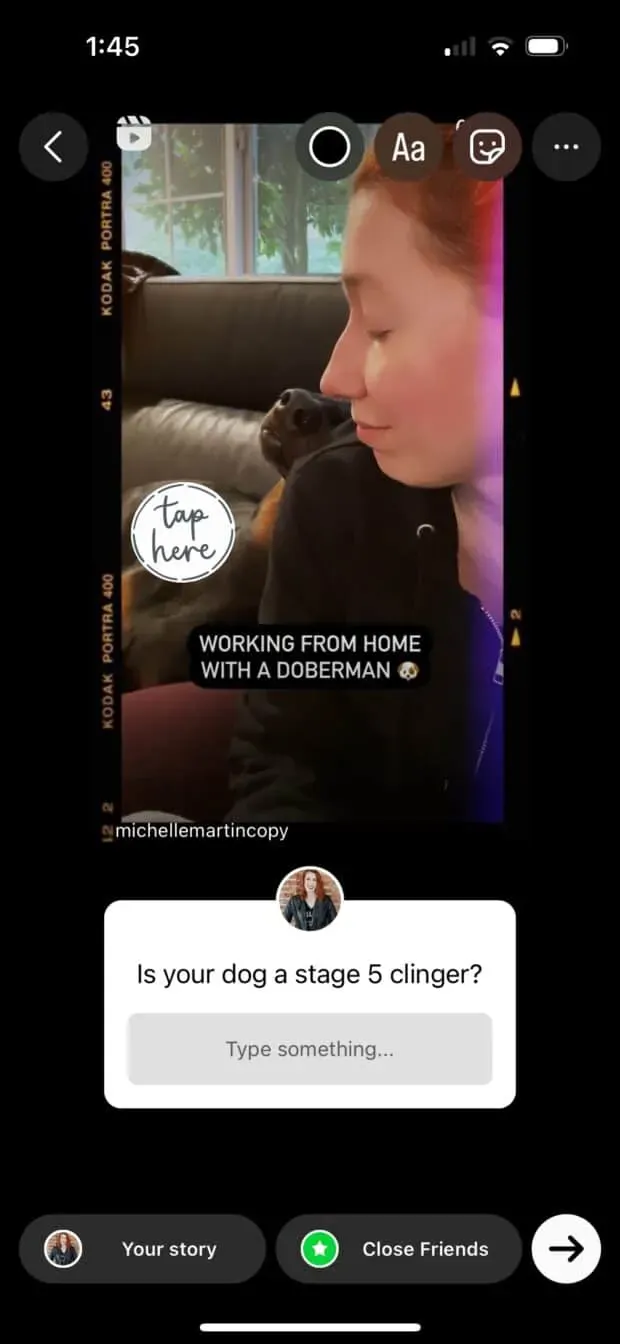
ステップ 4: ストーリーを共有する
完了したら、下部にある「あなたのストーリー」をクリックして共有します。
他人の動画を Instagram ストーリーに投稿する
ステップ 1: ビデオの下にある共有アイコンをタップします。
Instagram フィードをスクロールしている場合、[共有] ボタンはビデオの下にあります。全画面モードで表示している場合は、右側に表示されます。
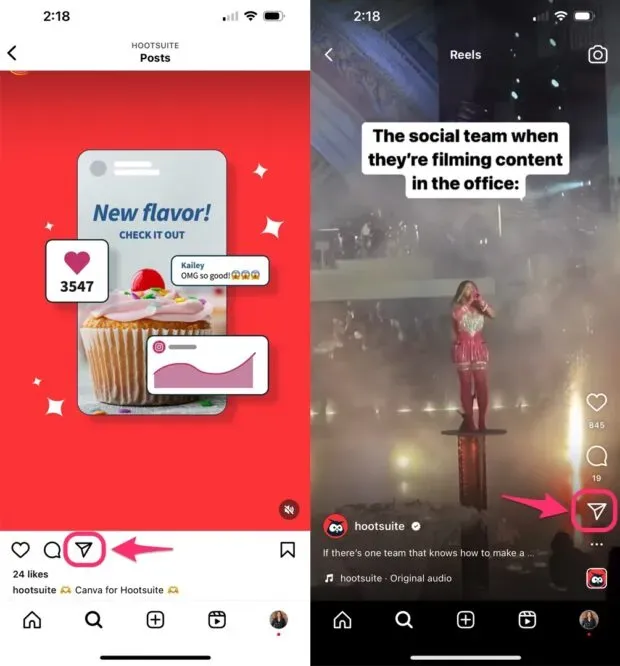
出典: インスタグラム
ステップ 2: Instagram ストーリーを作成する
重要: 他の人のビデオを共有するときは、必ず元の作成者のクレジットを明記してください。ユーザー名はフレームの下部に表示されますが、非常に小さいため、背景色によっては判読できない場合があります。
安全策を講じて、リンク ステッカーまたはテキストにユーザー名をタグ付けして、敬意を示してください。ボーナス: 彼らはあなたから Instagram 通知を受け取り、あなたのストーリーを彼らのアカウントで再共有することができます。
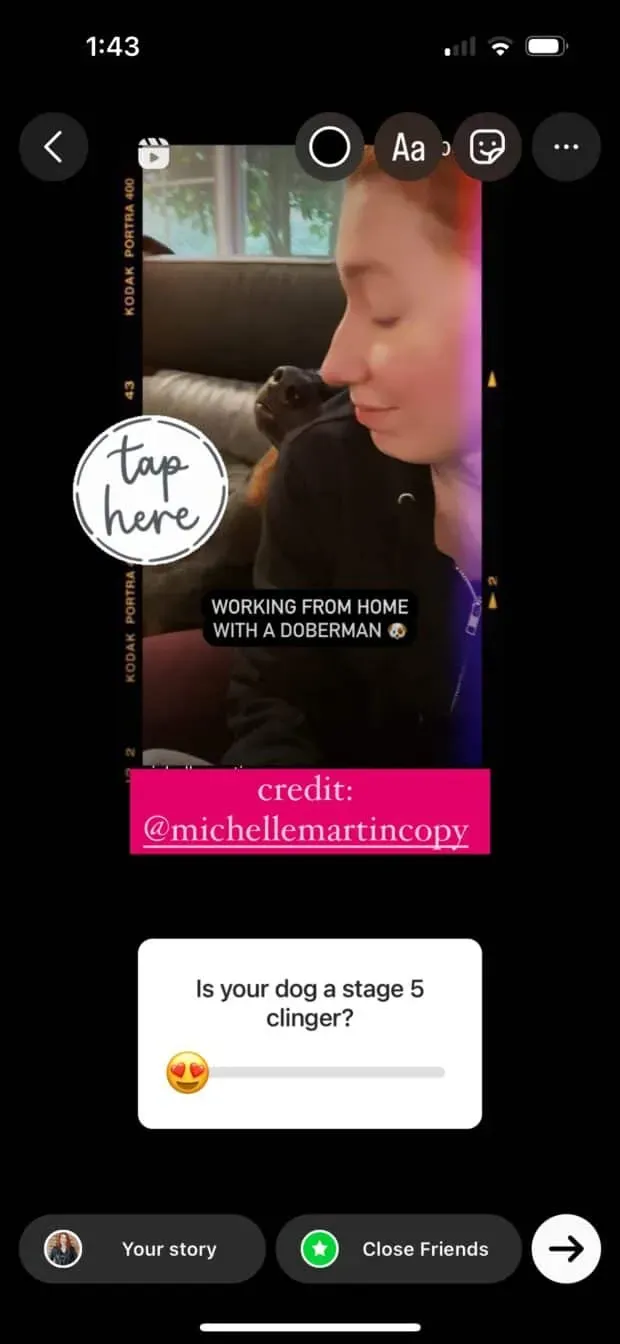
ステップ 3: ストーリーを共有する
「あなたのストーリー」または「親しい友達」をクリックして投稿してください。
わかりましたが、後で投稿しますか? Hootsuite でリールをスケジュールするにはいくつかの方法があります。
Instagram ストーリー用の動画を計画中
まず、Hootsuite の 30 日間の無料トライアルを入手してください。作る?次に、Hootsuite で Instagram の投稿通知を設定します。これで準備は完了です。
詳細なステップバイステップの手順については以下を参照するか、この短いビデオを見て基本を学習してください。
ステップ 1: ビデオをダウンロードする
リールビデオを取得するには、「共有」アイコンをタップしてから「リンクをコピー」をタップします。このリンクを Instagram Reels ダウンロード アプリに貼り付けて、ビデオ ファイルを携帯電話に保存します。
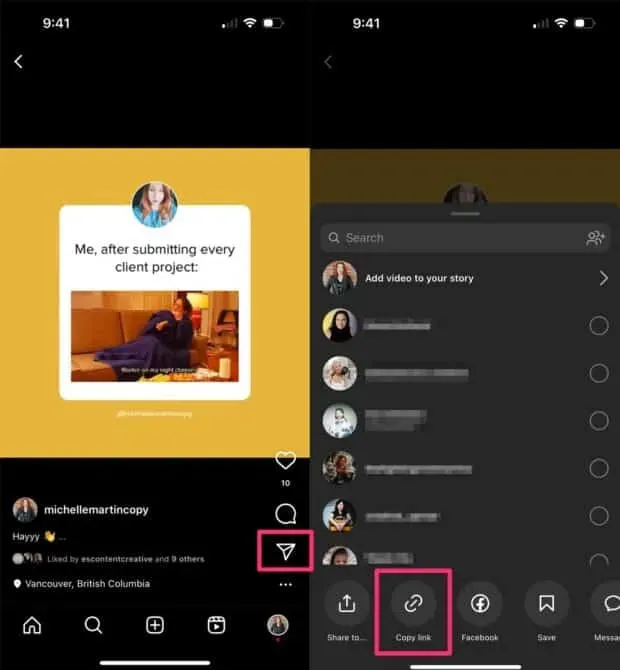
ステップ 2: ストーリーを作成する
Hootsuite で新しい Instagram ストーリー投稿を作成します。
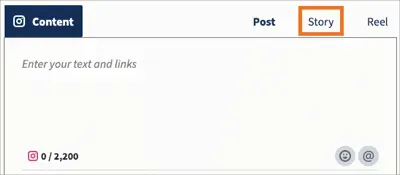
テキスト ボックスに、作成者のユーザー名など、ストーリーに追加する実際のテキストを入力します。Hootsuite は、ここに書いた内容をすべてクリップボードに自動的にコピーするので、共有する前にストーリーにすぐに追加できます。たとえば、投稿するときにリンク ステッカーを追加するための URL と自分用のメモを追加します。
次に、保存したリールビデオをメディアセクションにアップロードします。
ステップ 3: Instagram ストーリーをスケジュールする
「後でスケジュール」をクリックします。特定の時間を選択するか、[投稿に最適な時間] ボックスで Hootsuite が推奨する時間を選択します。これらは、視聴者がオンラインになっている時間とインタラクション履歴に基づいて、アカウントに合わせてパーソナライズされます。
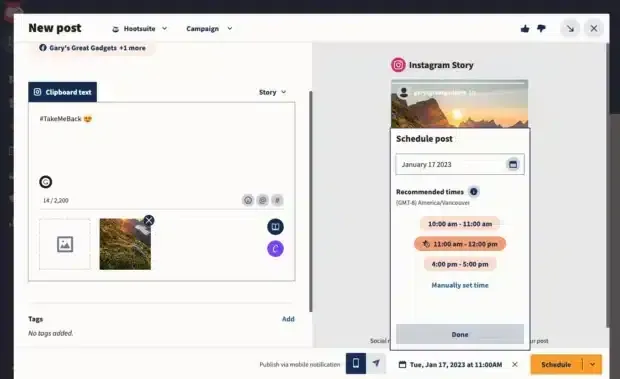
ステップ 4: ストーリーを投稿する
適切な時期になると、ストーリーを投稿するための通知が携帯電話に届きます。複数のユーザーがいるグループ アカウントをお持ちの場合は、同僚が投稿したかどうかが表示されます。
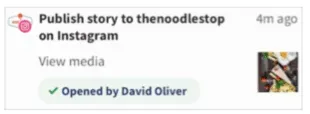
率直なオリジナルの Instagram ストーリービデオなど、リールビデオ以外のビデオも共有したい場合は、Hootsuite を使用して投稿のタイミングを通知することもできます。完成したストーリーを公開する準備ができている必要はありません。
この場合、テキスト ボックスを使用して、自分自身へのメモや、ストーリーを作成する人への指示を書き留めます。「プロモーションが明日終了することをみんなに通知する」など、意味のあるものなら何でも構いません。
モバイル投稿通知を受信すると、Instagram ストーリーの作成に使用できるメモがすぐに保存されます。率直なビデオを作成して共有しましょう。これで完了です。
Instagram Reels をスケジュールすると、コンテンツ カレンダーの一貫性が保たれます。
Facebook ストーリーに独自のビデオをカスタム投稿する
ステップ 1: 共有したいビデオのリンクをコピーします。
リールの [共有] アイコンをタップし、[リンクをコピー] をタップします。
ステップ 2: ビデオをダウンロードする
上にスクロールする必要がないように、リール メッセージをリロードする方法は次のとおりです。
ステップ 3. Facebook にストーリーを投稿します。
Facebook を開き、保存したビデオを使用して新しいストーリーを作成します。元の作成者のクレジットを忘れずに、ストーリーにタグ付けしてください。
自分のビデオを Facebook ストーリーに自動投稿
はい、Facebook でストーリーを含むビデオを自動的に共有する、はるかに簡単な方法があります。
Instagram から Facebook へのストーリーの自動共有を設定する必要があるのは、一度だけです。そうすれば、あなたが共有するビデオを含む、今後のすべてのストーリーも Facebook に表示されます。
ステップ 1: Instagram と Facebook のアカウントをリンクします。
自動共有を有効にするには、Instagram アカウントを Facebook プロフィールまたはページに接続します。アカウントの種類に応じてこれを行うさまざまな方法について説明します。
ステップ2. Instagramアプリで「設定」に移動します。
右上隅のメニューアイコンをタップし、「設定」をタップします。
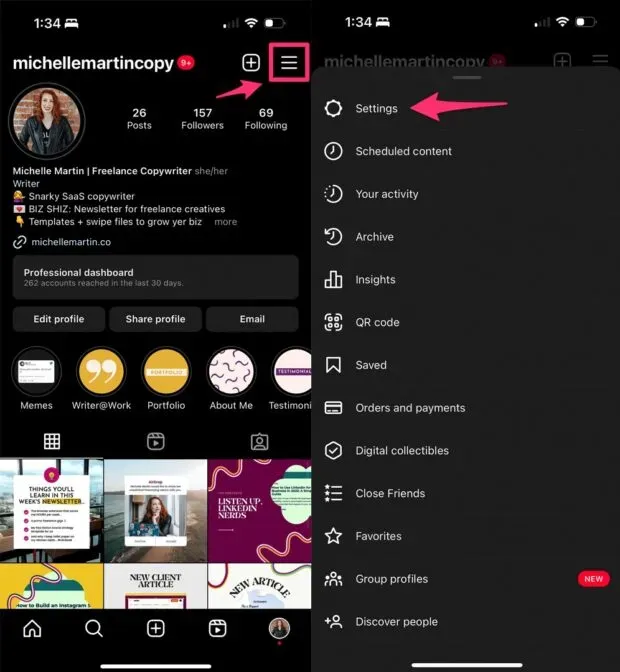
ステップ 3. メタアカウントセンターに移動します。
下にスクロールして、青い「アカウント センター」リンクをクリックします。次に「プロファイル共有」をクリックします。
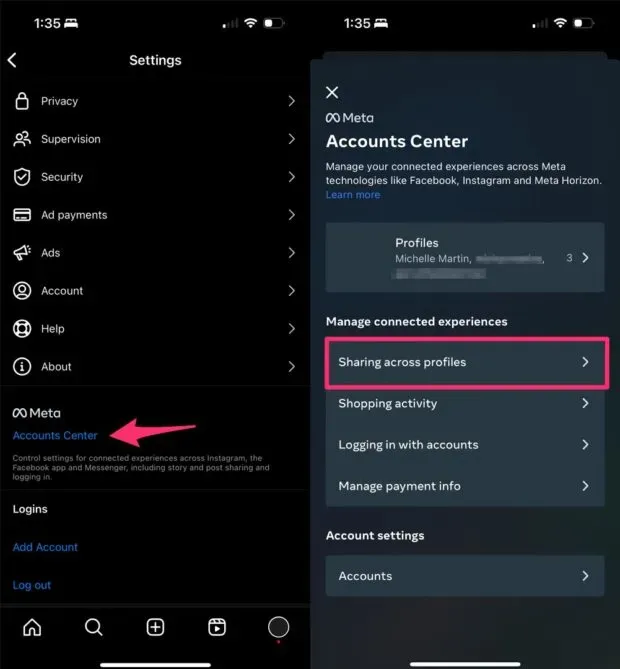
ステップ 4: Instagram でストーリーの自動共有をオンにします。
Instagram ストーリー オプションをオンにすると、Instagram ストーリーが自動的に Facebook ページにも表示されるようになります。
Facebook でストーリー、投稿、ビデオのみを共有するか、3 つすべてを有効にするかを選択できます。可視性を最大限に高めるために、3 つすべてを自動的に共有することをお勧めします。
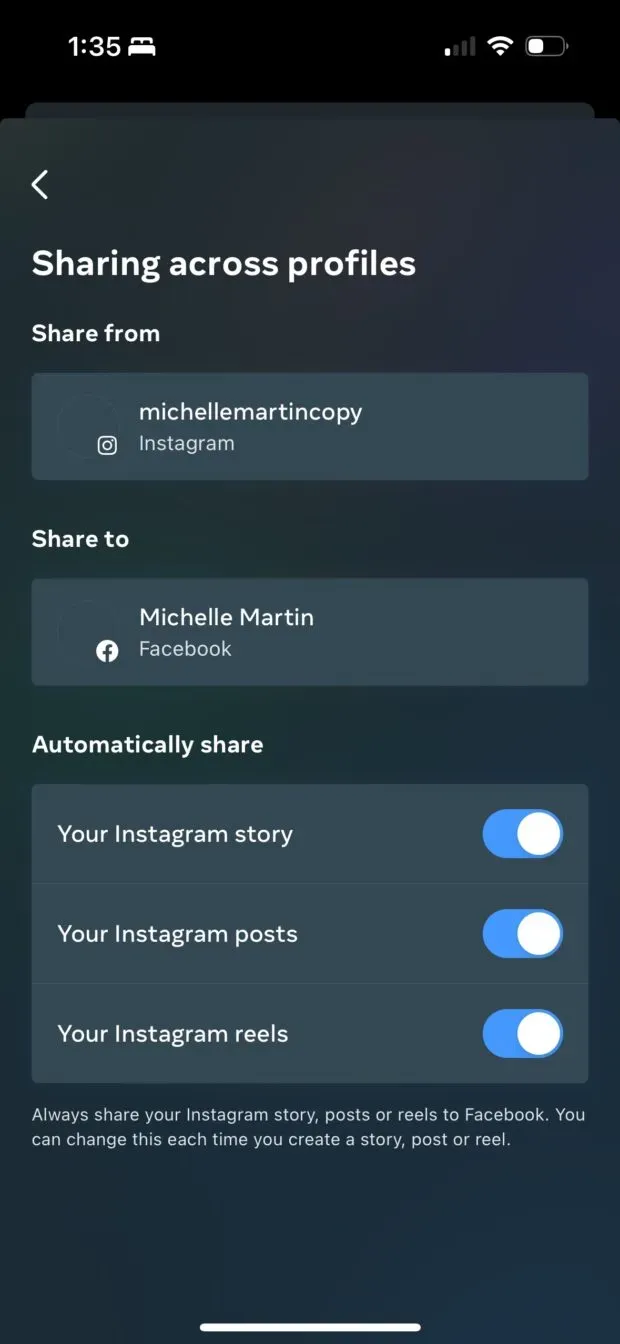
Facebook のストーリーに他人のビデオを投稿する
このプロセスは、自分のビデオを Facebook にストーリーとして投稿する場合と同じです。
- ステップ 1: 共有アイコンをタップし、リンクをコピーします。
- ステップ 2: リールローラーをダウンロードする
- ステップ 3: 新しい Facebook ストーリーとしてアップロードします (オリジナルの作成者を表示します)。
ただし、自分のコンテンツを共有する場合でも、他の人のコンテンツを共有する場合でも、Instagram から Facebook へのストーリーの自動共有を設定するのが最も簡単な方法です。



コメントを残す